WinDbg - スクリプト メニュー
このセクションでは、WinDbg でのスクリプト サポートの使用方法について説明します。
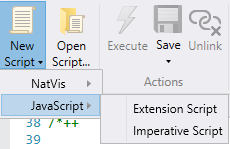
WinDbg スクリプト ウィンドウには、基本的な構文の強調表示、IntelliSense、およびエラー認識が備わっています。
リボン ボタンを使用して次のことを行います。
- 新しいスクリプトを作成する
- 既存のスクリプトを開く
- スクリプトの実行
- スクリプトを保存する
- スクリプトのリンクを解除する
スクリプト ウィンドウを右クリックし、[保存時にスクリプトを実行] を選択すると、スクリプトを自動的に実行することもできます。 スクリプトが正常にロードされると、スクリプトのタイトル バーに緑色のチェック ボックスが表示されます。 スクリプトにエラーがある場合は、赤い x が表示されます。
JavaScript スクリプト
JavaScript の使用を開始するには、まずターゲットをデバッグする必要があります。 JavaScript の作業を開始する準備ができたら、「JavaScript プロバイダーの読み込み」をクリックします。 その後、これら 2 種類のスクリプト テンプレートから選択して、新しい JavaScript を作成できます。
拡張スクリプト - デバッガーの拡張機能として機能するように設計されたスクリプト。 デバッガーのオブジェクト モデルを操作し、継続的な機能を提供します。 リボンの [実行] ボタンを押してもアクションは起こりません。
命令型スクリプト - リボン上の [実行] ボタンがクリックされるたびにアクションを実行するように設計されたスクリプト。 このようなスクリプトは通常、デバッガーのオブジェクト モデルを変更しません。
JavaScript の操作の詳細については、次のトピックを参照してください。
JavaScript 拡張機能のネイティブ デバッガー オブジェクト
NatVis スクリプト
New Script>NatVis を使用して、次の空の NatVis テンプレートを開きます。
<AutoVisualizer xmlns="https://schemas.microsoft.com/vstudio/debugger/natvis/2010">
<Type Name="">
</Type>
</AutoVisualizer>
NatVis の操作の詳細については、「NatVis のデバッガー オブジェクト」を参照してください。